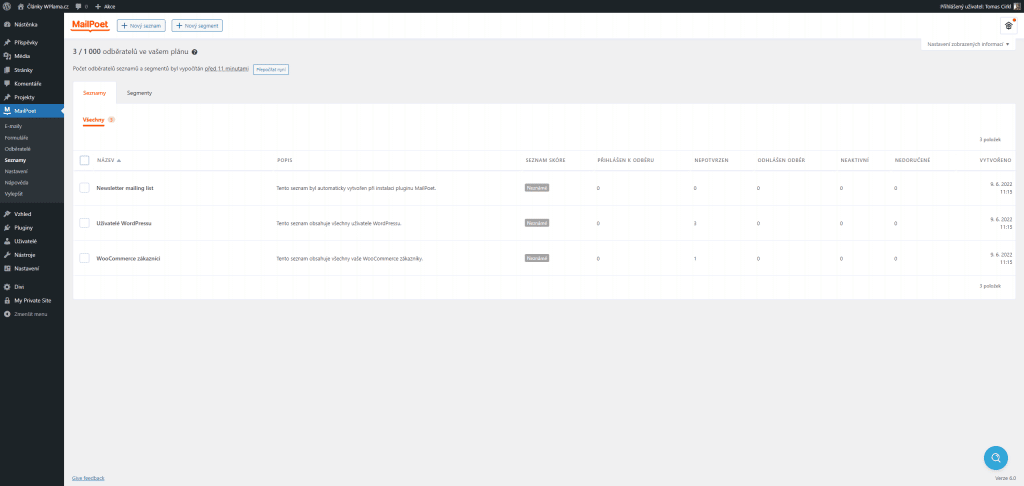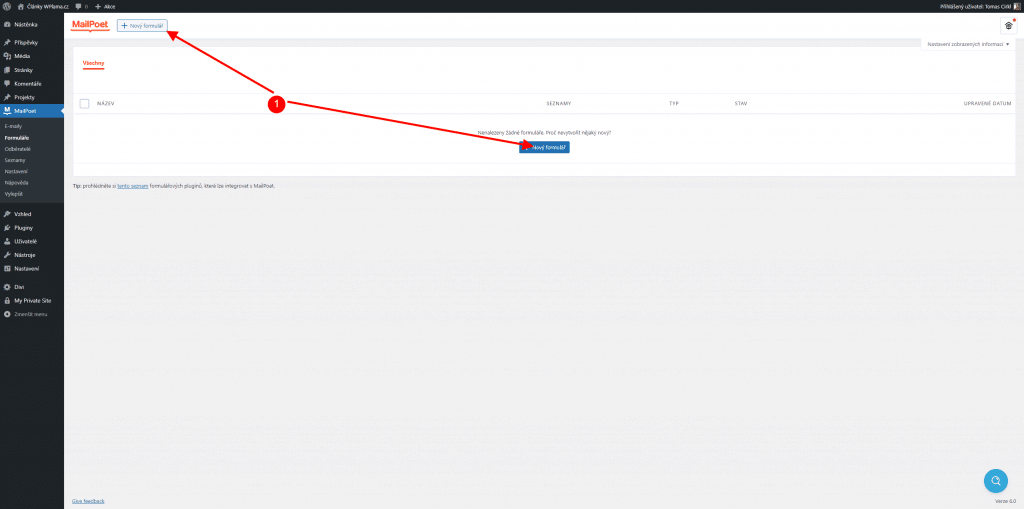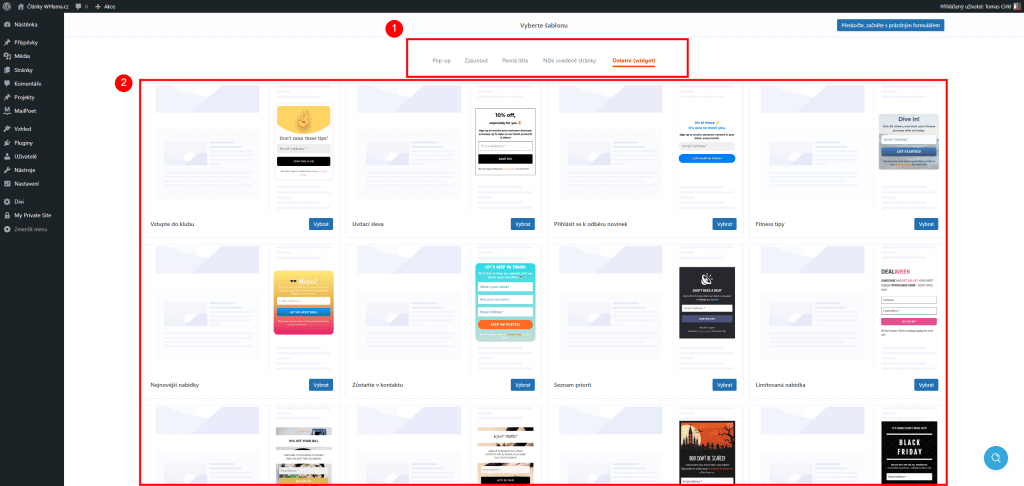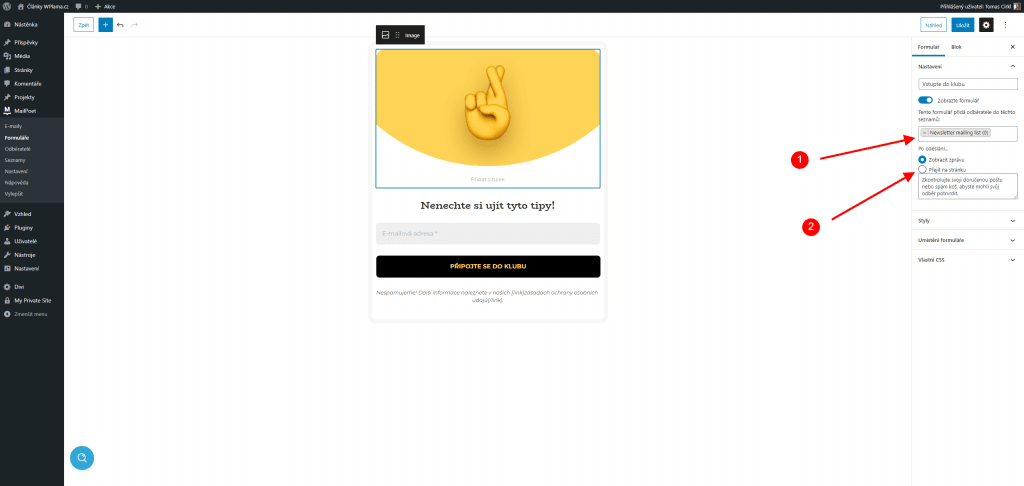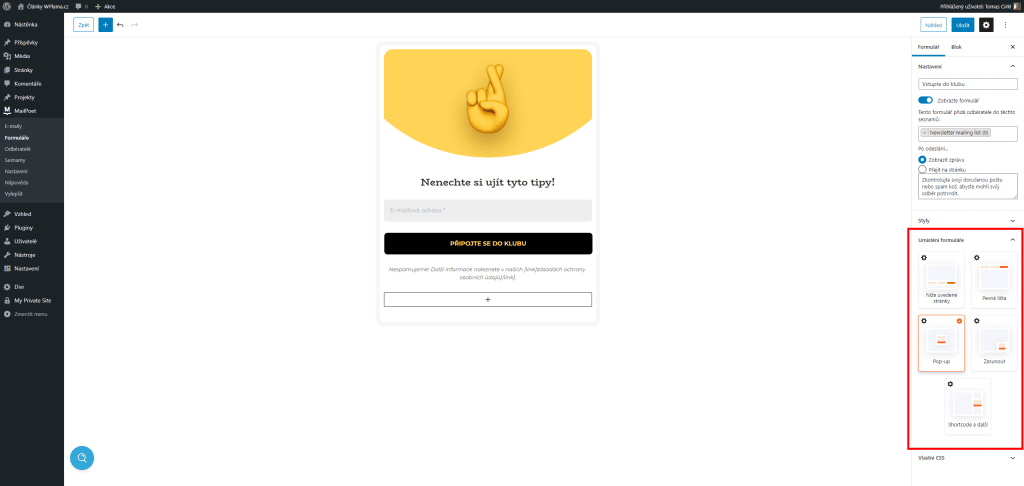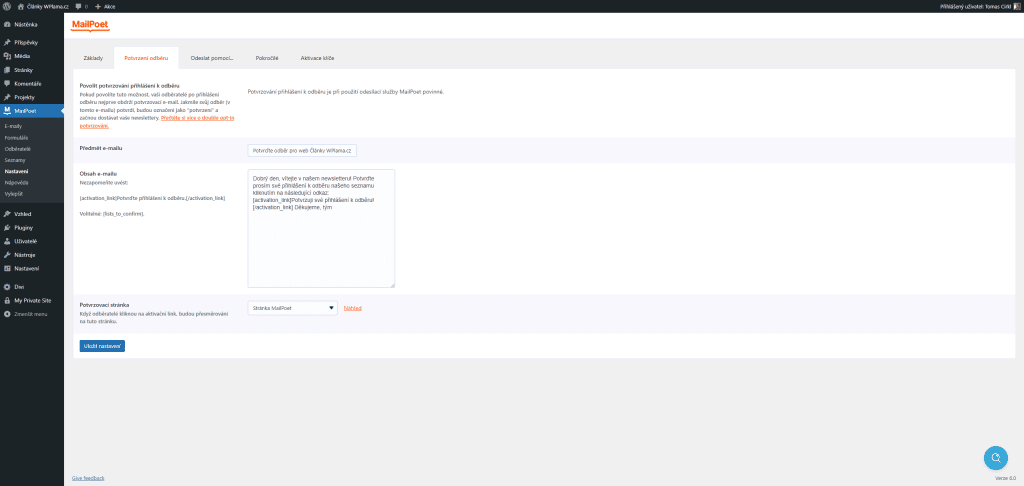Ve druhé části ze série návodů na plugin MailPoet se podíváme na nastavení formulářů pro sběr e-mailových adres.
Všechny články v sérii si můžete zobrazit pod štítkem Průvodce nastavení MailPoet.
Tvorba seznamu odběratelů
Protože sesbírané e-mailové adresy potřebujete nějak třídit, musíte si nejprve vytvořit seznam odběratelů. Seznamů můžete mít neomezené množství a třídit tak jednotlivé odběratele dle potřeby.
Do nastavení odběratelů se dostanete v administraci WordPress v sekci MailPoet → Seznamy.
Po instalaci pluginu MailPoet máte hned až tři předpřipravené seznamy:
- Newsletter mailing list – výchozí seznam od oběratele.
- Uživatelé WordPressu – registrovaní uživatelé WordPress.
- WooCommerce zákazníci – registrovaní zákazníky z e-shopu.
Buď můžete výchozí seznam přejmenovat (do nastavení se dostanete kliknutím na jeho název) nebo přes tlačítko Nový seznam založíte seznam nový. Zadat stačí pouze jeho název a kliknout na tlačítko Uložit.
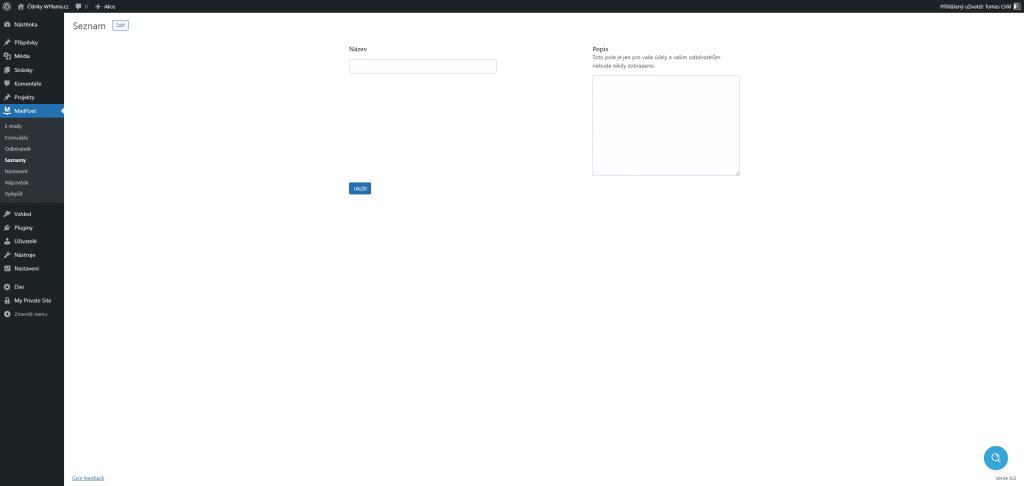
Vytvoření formuláře pro sběr e-mailových adres
Do nastavení formulářů se dostanete v administraci WordPress v sekci MailPoet → Formuláře.
Pomocí tlačítka Nový formulář začněte vytvářet první formulář pro sběr e-mailů v MailPoet pluginu.
Nejprve vyberte typ formuláře, který chcete na web vložit (půjde poté ještě změnit). Plugin umožňuje několik typů zobrazení:
- Pop-up – vyskakovací okno na středu okna prohlížeče.
- Zasunout (kouzelný překlad) – vyskakovací okno u kraje prohlížeče.
- Pevná lišta – banner přichycený ke kraji okna prohlížeče.
- Ostatní – widget nebo shortcode vložený do obsahu.
Zároveň si můžete vybrat předpřipravený vzhled, který dále upravíte.
Po výběru se dostanete do editoru formuláře. Jedná se v podstatě o Gutenberg editor.
Uprostřed vidíte náhled formuláře a kliknutím na jeho jednotlivé prvky je poté můžete upravovat, případně v panelu napravo nastavovat.
- Důležité je v sekci Formulář vybrat seznam odběratelů, kam se budou registrovaní přidávat.
- Dále si můžete upravit co se stane po odeslání formuláře (zda se zobrazí text nebo dojde k přesměrování).
Po úpravě a nastavení formuláře je potřeba ještě vybrat jeho umístění.
Nastavení pro umístění najdete v záložce Formulář a sekci Umístění formuláře. Kliknutím na vybrané zobrazení se objeví nastavení, kde můžete dopodrobna specifikovat pravidla zobrazení. Například pokud chcete pop-up, tak čas zobrazení, velikost, vybrané stránky atd.
Jeden formulář může být zobrazen na více místech, například může být v pop-up a vložený shortcodem do obsahu.
Potvrzení odběru
Posledním krokem k nastavení formulářů je úprava potvrzení odběru. Z důvodů ochrany osobních údajů se po přihlášení do newsletteru musí odeslat na registrovaný e-mail potvrzovací odkaz a až po kliknutí na něj se odběratel aktivuje a můžou se mu posílat e-maily.
Nastavení potvrzení odběru najdete v administraci WordPress v sekci MailPoet → Nastavení → Potvrzení odběru.
Upravit si zde můžete Předmět e-mailu a jeho obsah. Při tvorbě obsahu do něj nezapomeňte umístit shortcode activation_link, který propisuje odkaz na aktivaci. Případně můžete také pomocí shortcodu lists_to_confirm uvést název seznamu, kam se uživatel registruje.
Nakonec nezapomeňte úpravy uložit pomocí tlačítka Uložit nastavení.
Pro inspiraci, u nás na webu mám nastavení potvrzení odběru nastavené takto:
Dobrý den,
děkuji za přihlášení k odběru našich novinek ze světa WordPress.
[activation_link]K dokončení registrace prosím klikněte na tento odkaz.[/activation_link]
Více informací najdete na stránce <a href=“https://www.wplama.cz/prohlaseni-o-ochrane-osobnich-udaju/“>Prohlášení o zásadách ochrany osobních údajů</a>
Děkuji a přeji pěkný den,
Tomáš Cirkl